Kaip iš naujo nustatyti ar išjungti iPod Nano, "iPod Touch", "iPod Classic" ar "iPod Shuffle"
Kadangi dirbau IT, galiu gauti daugybę klausimų, susijusių su technine pagalba, pvz., Kaip atlaisvinti arba iš naujo nustatyti savo iPod įrenginį! Aš nesu įsitikinęs, kodėl tiek daug žmonių manęs paprašė, bet pastaruoju metu maniau, kad aš parašysiu greitą pranešimą apie tai, kaip pakartotinai paleisti iPod, jei jis užsiblokavo!
Žinoma, sakydamas, kaip iš naujo nustatyti "iPod Nano" gali veikti kai kurie, bet ne tiems, kurie turi "iPod Touch", aš pabandysiu išvardinti kiek įmanoma daugiau instrukcijų! Čia mes einame! Dar vienas dalykas, kurį reikia atkreipti dėmesį, yra tai, kad jei iš naujo nustatymo procedūra neveikia, taip pat galite pabandyti prijungti įrenginį prie maitinimo šaltinio ir bandyti dar kartą.
Atšaukti arba iš naujo nustatyti "iPod Touch"
"IPod Touch" yra gana tiesiai į priekį. "IPod Touch" yra tik du mygtukai, todėl labai sunku netvarkyti. Norėdami iš naujo nustatyti "iPod Touch", vienu metu laikykite nuspaudę pristabdytosios / budėjimo mygtuką ir mygtuką " Pagrindinis ", kol ekrane pasirodys "Apple" logotipas:

Atkreipkite dėmesį, kad iš pradžių galite pamatyti parinktį "Pristatymas išjungti", bet ekrane tai gerai. Laikykite du mygtukus, tada "iPod Touch" visiškai išsijungs. Tada tiesiog paspauskite "Miego / budėjimo" mygtuką dar kelias sekundes, kad vėl jį įjungtumėte.
Kitas dalykas, į kurį reikia atkreipti dėmesį, yra tai, kad tai yra ta pati procedūra, skirta "iPhone" ar "iPad" atstatyti.
Atlaisvinkite arba iš naujo nustatykite "iPod Classic"
1. Įjunkite ir išjunkite laikiklį " Hold" . (Pastumkite jį laikydami, tada vėl jį išjunkite.)
2. Dabar paspauskite ir laikykite nuspaudę meniu ir pasirinkite mygtukus, kol pasirodys "Apple" logotipas, kuris gali užtrukti nuo 6 iki 10 sekundžių. Jums gali tekti pakartoti šį žingsnį.
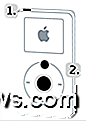
Pastabos:
- Jei kyla problemų iš naujo nustatydami iPod, eikite į priekį ir nustatykite jį plokščiu paviršiumi. Tada įsitikinkite, kad pirštas, nuspaudęs mygtuką " Pasirinkti ", neliečia jokios paspaudimo rato dalies. Taip pat įsitikinkite, kad esate paspaudę mygtuką "Meniu", esantį mygtuko ratuko išorėje, o ne netoli centro.
- Jei pirmiau minėti veiksmai neveikia, galite pabandyti prijungti iPod prie maitinimo adapterio ir prijunkite maitinimo adapterį į elektros lizdą arba prijunkite iPod prie kompiuterio. Įsitikinkite, kad kompiuteris įjungtas ir nenustatytas, kad eitum prie miego.
Iš naujo nustatykite "iPod Nano" (šeštoji ir septintoji kartos)
Naujesniems "iPod Nano" modeliams šis procesas šiek tiek skiriasi. Pradėkime nuo šeštos kartos "iPod Nano", kuri parodyta žemiau:

Norint iš naujo nustatyti 6-os kartos "iPod Nano", jūs turite laikyti nuspaudę " Sleep / Wake" mygtuką ir garsumo mažinimo mygtuką vienu metu mažiausiai 8 sekundes. "IPod Nano 7th generation", kaip parodyta toliau, turite paspausti mygtuką " Sleep / Wake " ir " Home" mygtuką, kol ekranas bus juodas.

Iš naujo nustatykite "iPod Nano" (1, 2, 3, 4 ir 5 kartos)

"IPod Nano" nustatymas iš naujo yra panašus į tai, kaip tai padarys "iPod classic":
1. Įjunkite ir išjunkite laikiklį " Hold" . (Pastumkite jį laikydami, tada vėl jį išjunkite.)
2. Dabar paspauskite ir laikykite nuspaudę meniu ir pasirinkite mygtukus, kol pasirodys "Apple" logotipas, kuris gali užtrukti nuo 6 iki 10 sekundžių. Jums gali tekti atlikti šį veiksmą keletą kartų.
Taip pat galite iš naujo nustatyti "iPod Mini" taip pat kaip ir anksčiau minėti veiksmai.
Iš naujo nustatykite arba atjunkite "iPod Shuffle"
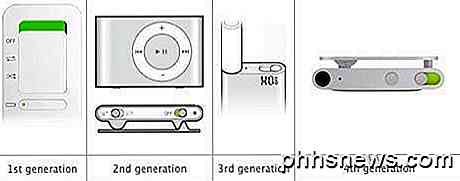
Yra 4 kartos "iPod Shuffle" dizaino, todėl žr. Aukščiau esančią lentelę, kad pamatytumėte jungiklį, kurį turite perkelti. Štai veiksmai:
1. Pirmiausia išimkite iPod shuffle iTunes, jei turite prijungtą.
2. Tada pašalinkite "iPod shuffle" iš USB doko.
3. Perkelkite jungiklį, esantį iPod shuffle viršuje arba apačioje, į išjungtą padėtį. Žinant, kad esate išjungtas, kai nematote žalios juostos.
4. Palaukite 5 sekundes. Jei turite 3 ar 4 kartos iPod shuffle, palaukite 10 sekundžių.
5. Perjunkite jungiklį į padėtį įjungta, taigi žalia juosta bus matoma abiejose pozicijose.
Štai ir viskas! Tikimės, kad dabar, kai pažįstate šiuos veiksmus, nebereikės išimti akumuliatoriaus, kad atlaisvintumėte iPod! Visi komentarai ar klausimai, būtinai parašykite žemiau! Mėgautis!

Kaip perkelti kontaktus tarp "Google" paskyrų
" "Google" neleidžia automatiškai sinchronizuoti kontaktų tarp dviejų skirtingų "Google" paskyrų. Vietoj to turėsite atlikti rankinį dviejų žingsnių procesą, kuriame eksportuojote savo kontaktus iš vienos paskyros į kableliais atskirtų verčių (CSV) failą, tada importuosite kontaktus iš šio failo į antrą paskyrą.

Kaip įdėti savo garsiakalbius, kad galėtumėte maksimaliai padidinti savo namų kino teatro patirtį
Nesvarbu, ar nustatote kompiuterio garsiakalbius ar sudėtingą namų kino teatrų komplektą, supraskite garsiakalbių kanalų ir paskirties vietos meną ir mokslą. labiausiai svarbus žingsnis mėgaudamiesi savo nauja garso sistema. Perskaitykite taip, kaip mes nukreipiame jus į avarijos eigą erdvinio garso nustatymo metu.


